动态图片添加文字 如何编辑gif图片
2017-08-17 GEGE 快速找教程方案 反馈需求 狸窝宝典
『狸窝是帮助用户解决问题 提供教程解决方案 在这个过程中有使用我们自己开发的软件 也有网上找的工具 只要帮助用户解决问题就好!』
| 你知道怎么给gif动态图片加文字咩?Ahem!~ GIF分为静态GIF和动态GIF。一般动态gif图片添加文字如处理不好,就会变成静态图片了,这当然不是我们要的效果啦。那怎么给gif动态图片加文字,又能完全保留原始动画信息呢?看看下面的gif动态图片加文字的解决方案,问题也就迎刃而解了。
gif图片添加文字软件快速下载通道:http://www.leawo.cn/ND_upload.php?do=info&id=1949
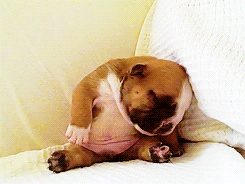
GIF图片源自网络,犯困的小狗狗,超萌!~
好了,下载安装好了gif图片添加文字软件之后,就打开gif图片添加文字软件吧,如下图所示,在“启动向导”中选择“打开一个现有的图象文件”,把事先准备好的GIF动画图片导进软件。 怎么给gif动态图片加文字,我们就开始吧。这里我在网络找了一张萌狗狗GIF动态图片做为例子。 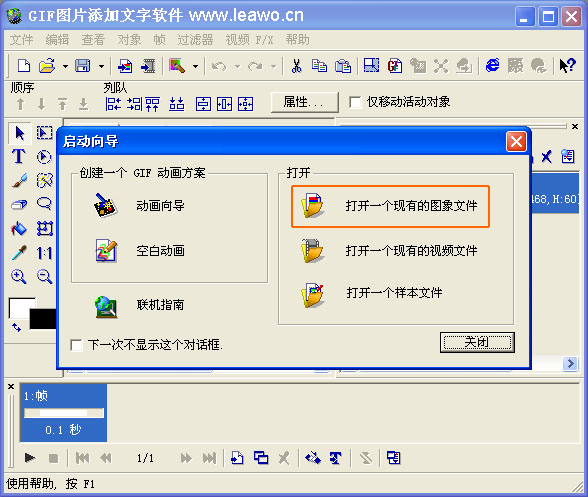 如下图,在gif图片添加文字软件左边的工具栏中点击选择“文本工具”,再在软件中间的“编辑”区域,图片上任意位置(要插入文字的地方)点击一下,就会弹出“文本条目框”。输入需要的文字,选中文字可以设置文件的字体、大小、颜色、加粗/倾斜/下划线、等,点击“预览”可查看效果。编辑好后,点击“确定”返回。 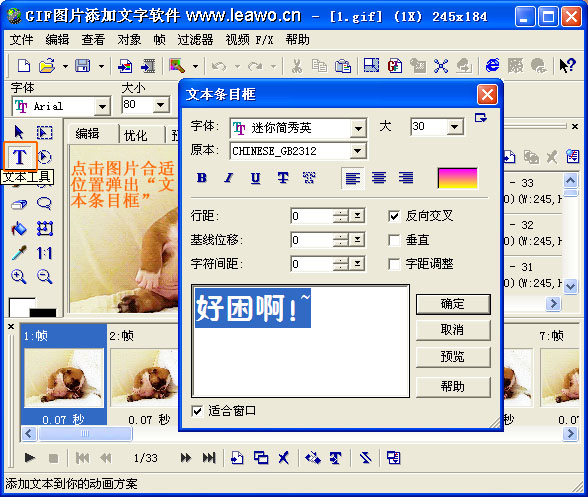 这时在gif图片添加文字软件右边的对象图层上就会出现一个文字图层了,如果文字不在顶层就把文字图层拖到最顶层。双击文字图层会出现下拉菜单,选择“对象属性”-“位置及尺寸”,可这此设置文字的位置和尺寸。 PS:选择“编辑文本”选项弹出“文本条目框”;“霓虹”选项可以给文字加霓虹效果。 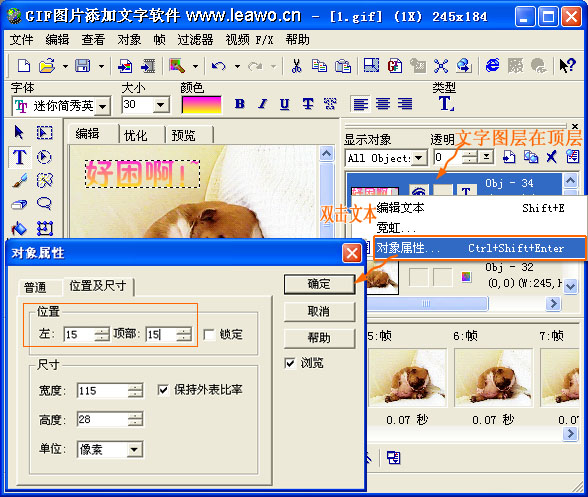 接下来,如下图,选中文本图层,再点击“复制”按钮(在工具栏小剪刀图标的右边)。  选中需要显示文字的帧,鼠标点击第A帧,按键盘Shift键不放,再点击第N帧,这样A帧和N帧之间的所有帧都选中了。然后点击工具栏中的“粘贴”按钮,即可将文字都粘贴在需要显示的帧上了。 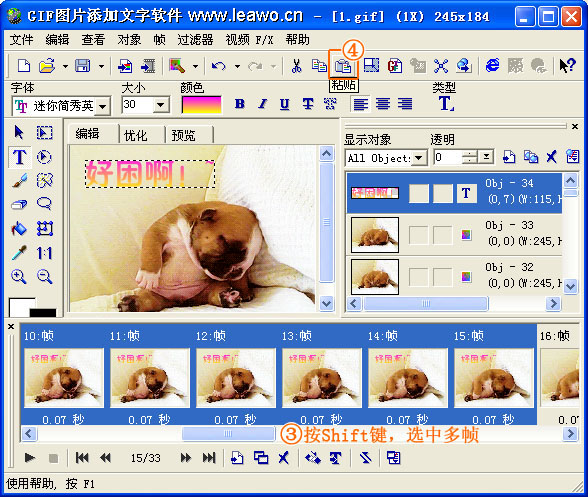 最后,保存文件。选择“文件”-“另存为”-“GIF 文件...”。 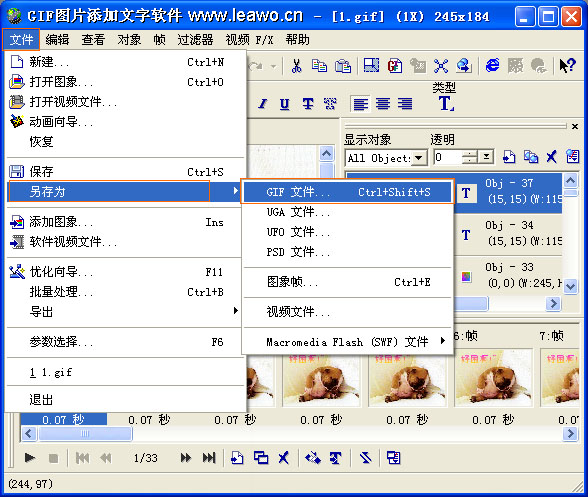 弹出另存为窗口中,选择保存的路径,命名文件名,文件类型为GIF格式,最后“保存”。  呵呵,gif动态图片加文字就制作成功了。怎么样,学会了吗?  其实静态GIF图和普通JPG格式添加文字的方法一样,gif动态图片加文字方法也差不多,只不过要添加到每个帧或指定帧上面。 (领导说了,分享本文一次小编工资涨0.5元) 为了感谢你帮小编分享,推荐你一个学习小视频制作的方法 >> 录好的视频怎样加字幕 优质教程方案 |